- Als je graag online games speelt in andere regio's dan die van jou, weet je misschien al dat je ping in deze situatie kan toenemen.
- Soms kunt u uw ping verlagen door software van derden te gebruiken of zelf problemen met uw verbinding op te lossen.
- Om op de hoogte te blijven van alles wat er in de gamewereld gebeurt, bekijk onze Gaming-sectie.
- Bezoek onze Hub voor probleemoplossing voor VPN om meer handleidingen over verschillende VPN-problemen te ontdekken.
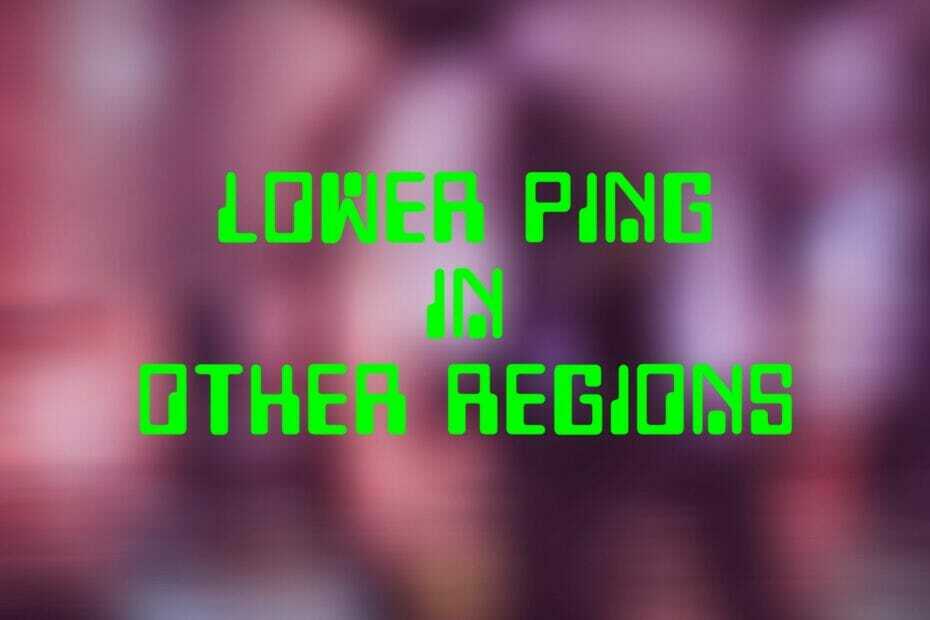
Laten we het er allemaal over eens zijn dat het spelen van videogames een enorm leuk tijdverdrijf kan zijn. Zeker als je hebt besloten om de ervaring online te doen met je vrienden en een hele nieuwe wereld voor je te ontdekken.
Naast giftige gemeenschappen die je overal tegen kunt komen (en die je het beste kunt negeren), zijn er echter een paar technische problemen die je geweldige gamesessies in de weg kunnen staan, zoals hoge ping.
5 beste VPN's die we aanbevelen
 |
59% korting beschikbaar voor tweejarige abonnementen |  Bekijk aanbieding! Bekijk aanbieding! |
 |
79% korting + 2 gratis maanden |
 Bekijk aanbieding! Bekijk aanbieding! |
 |
85% korting! Slechts 1,99 $ per maand voor 15 maanden abonnement |
 Bekijk aanbieding! Bekijk aanbieding! |
 |
83% korting (2,21 $/maand) + 3 gratis maanden |
 Bekijk aanbieding! Bekijk aanbieding! |
 |
76% (2.83$) op 2-jarig abonnement |
 Bekijk aanbieding! Bekijk aanbieding! |
Verhoogt het spelen in andere regio's de ping?
Hoge ping, ook bekend als de vernietiger van plezier of onheilbrenger van vreugde, is een zeer populair probleem waar gamers over de hele wereld dagelijks mee te maken hebben. In sommige gevallen is het voorkomen ervan echter zekerder dan in andere.
Als je bijvoorbeeld een online game wilt spelen met een vriend uit een ander land of host een gameserver, moet u mogelijk servers uit een andere regio kiezen.
En we weten allemaal hoe spelen in andere regio's die ping-waarde serieus kan verhogen, waardoor je spel onspeelbaar wordt.
De belangrijkste redenen voor dit evenement zijn afstand en gebrek aan optimalisatie. We impliceren niet dat servers in andere regio's helemaal geen optimalisatie hebben, ze zijn gewoon niet gebouwd om spelers uit andere regio's te huisvesten.
Er zijn echter enkele manieren waarop u deze fysieke beperkingen kunt omzeilen, en de meeste daarvan hebben betrekking op het virtueel verkleinen van de afstand tussen u en de server. Natuurlijk kun je nog steeds achterblijven, maar het zal niet zo erg zijn.
Hoe de ping voor servers in andere regio's te verlagen
1. Gebruik een VPN
- Koop een premium VPN-abonnement (we raden aan Privé internettoegang)
- Download en installeer de VPN op uw pc
- Start de VPN en log in op uw account
- Selecteer een server in de regio waarin je wilt spelen
Gebruik maken van een VPN zoals PIA zal de fysieke afstandsfactor die hoge latentie kan veroorzaken niet verwijderen. In tegenstelling tot gameservers zijn VPN's echter geoptimaliseerd om: ping verminderen, zelfs op locaties die niet bepaald naast de deur zijn.
Verder kunt u ook verminder ISP-beperking met VPN's. Als uw ISP uw bandbreedte beperkt, kan een VPN deze beperking gemakkelijk omzeilen door uw verkeer weg te leiden van de beperkende infrastructuur van uw internetprovider.
Private Internet Access is zo'n service die je kan helpen de ping te verlagen terwijl je in andere regio's speelt. Deze service wordt u aangeboden door Kape Technologies en is een van de weinige providers die 24/7 live chat-ondersteuning heeft.
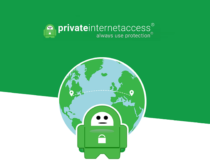
Privé internettoegang
Wil je je ping verlagen terwijl je in andere regio's speelt? PIA kan in deze situatie van pas komen.
Het heeft ook een van de grootste (zo niet de absoluut grootste) netwerken van servers ter wereld, met op dit moment bijna 16.000 servers.
Dus zelfs als een server niet veel lijkt te doen aan het verlagen van je ping, kun je gewoon overschakelen naar een andere in dezelfde regio en het opnieuw proberen.
2. Optimaliseer uw grafische instellingen
Vaker wel dan niet, worden pc-gebruikers een beetje overijverig en zetten ze de grafische kwaliteitsinstellingen helemaal op, zelfs bij gebrek aan de juiste hardware. En in deze situatie kunnen er twee dingen gebeuren.
Allereerst, als de pc al het geweldige niet aankan, begint hij frames te laten vallen zoals je niet zou geloven.
Onthoud dat een laag FPS-aantal niet noodzakelijkerwijs betekent dat uw verbinding onvoldoende is, en velen verwarren het met een hoge ping. Toch kun je gemakkelijk verhoog FPS op Windows-pc.
Ten tweede, zelfs als uw pc het op de een of andere manier voor elkaar krijgt, heeft uw verbinding misschien niet zoveel geluk.
U moet er dus voor zorgen dat uw verbinding snel genoeg is om maximale grafische kwaliteitsinstellingen te gebruiken voordat u de schuifregelaars helemaal naar rechts sleept.
Met dat in gedachten is het vermeldenswaard dat een effectieve manier om de ping te verlagen tijdens het spelen in andere regio's, is door uw grafische instellingen te optimaliseren. Probeer verschillende configuraties totdat u tevreden bent met het resultaat.
U kunt ook gespecialiseerde software van derden gebruiken, zoals: NVIDIA-configuratiescherm voor betere resultaten.
3. Gebruik Kill Ping
Kill Ping is een geweldig hulpmiddel met een vrij intuïtieve, voor zichzelf sprekende naam. Het doet precies wat je zou verwachten van een tool genaamd Kill Ping om te doen: ping verminderen en op een minimale waarde houden. Nou, het doodt het niet echt, maar je snapt het.
Deze tool is vrij eenvoudig te gebruiken. Controleer de volgende stappen als u het moeilijk vindt om het te bedienen:
- Inzetten Kill Ping op jouw computer
- Start het programma en voer uw inloggegevens in
- Log in op jouw account
- Selecteer de game in het vervolgkeuzemenu van het hoofdscherm
- Schakelen tussen automatische en handmatige serverselectie
- Raken De volgende
- Selecteer de locatie waar je het geselecteerde spel wilt spelen
- Klik De volgende nog een keer
De game zou nu moeten worden gestart en geconfigureerd om te worden uitgevoerd met de hulp van Kill Ping. Als u meer opties moet configureren, klikt u op de hamburgerknop (die eruitziet als drie gestapelde horizontale lijnen) en selecteert u Instellingen.
⇒ Krijg Kill Ping
In het configuratiemenu kun je het opstartgedrag van Kill Ping aanpassen, je firewall uitschakelen, de game indien mogelijk de introductievideo laten overslaan en Kill Ping instellen om de laatst gespeelde game te onthouden.
4. Problemen met uw internetverbinding oplossen

Voer een snelheidstest uit op uw verbinding om ervoor te zorgen dat uw probleem met hoge latentie niet wordt veroorzaakt door meer dan alleen afstand.
Als u lage snelheidswaarden opmerkt, kan uw ISP uw verbinding beperken, in welk geval een VPN zoals PIA zou je enorm kunnen helpen.
Slechte verbindingssnelheidswaarden kunnen echter ook worden veroorzaakt door hardwarecomponenten zoals routers of modems. U kunt dus proberen uw modem / router opnieuw op te starten en te controleren of er verbetering is.
Als je een wifi-verbinding gebruikt, probeer dan over te schakelen naar Ethernet, al is het maar voor even, en kijk of je lagere ping-waarden ervaart.
Bekabelde verbindingen zijn veel sneller en stabieler dan hun draadloze tegenhangers. Dat betekent niet dat je dat niet zou moeten doen repareer je trage wifi.
Last but not least kunt u proberen uw DNS te wissen door deze stappen te volgen:
- Lanceer een verhoogde CMD instantie op uw Windows 10 pc
- Voer de volgende opdrachten één voor één uit:
ipconfig /flushdns
ipconfig /registerdns
ipconfig /release
ipconfig /renew
netsh winsock reset
Start je pc opnieuw op en controleer of je ping-waarde is verbeterd voor de regio waarin je probeert te spelen. Meestal kan een snelle DNS-flush de algehele kwaliteit en snelheid van uw verbinding echt verbeteren door uw DNS-serverproblemen oplossen.
5. Sluit andere apps die veel bandbreedte verbruiken geforceerd af
Als je extra apps of services op de achtergrond hebt draaien, kun je hogere ping-waarden ervaren, vooral als je liever in andere regio's speelt.
Om die reden wilt u misschien alle programma's, processen of services sluiten die de bandbreedte opslokken. Bijvoorbeeld, torrent-clients kunnen echte bandbreedtemakers zijn.
Het is vermeldenswaard dat sommige van deze mogelijk niet verdwijnen als ze vriendelijk worden gevraagd, dus misschien moet je de goede oude bellen Taakbeheer. Na al die jaren is het nog steeds een betrouwbaar hulpmiddel als het gaat om het beëindigen van apps en services.
6. Zorg dat alles up-to-date is
Het belang van het uitvoeren van up-to-date software op uw pc wordt vaak over het hoofd gezien. Het is echter niet bepaald ongebruikelijk of ongehoord dat verouderde software ervoor kan zorgen dat uw ping omhoog schiet.
Zorg er daarom voor dat u deze componenten bijwerkt en regelmatig versiecontroles uitvoert:
- Jouw besturingssysteem
- Systeemstuurprogramma's, met name GPU- en netwerkstuurprogramma's (u kunt gespecialiseerde stuurprogramma-updaters voor deze taak)
- Spelbestanden (zorg ervoor dat u indien nodig ook de nieuwste aanbevolen patches installeert)
- Gaming platform (bijvoorbeeld Stoom, Origin of uPlay)
7. Probeer Game Fire. te gebruiken
Je hebt er waarschijnlijk al van gehoord als je een hardcore gamer bent, maar Game Fire is een handig stukje software dat nooit mag ontbreken in de gereedschapsriem van een gamer.
Afgezien van het helpen verlagen van de ping tijdens het spelen in andere regio's (daarom zijn we hier vandaag bijeengekomen), is dit tool voor speloptimalisatie heeft nog veel meer andere functies. Het kan u bijvoorbeeld een broodnodige boost geven door uw hardware te optimaliseren.
Verder kun je het gebruiken om uit te voeren HDD-defragmentaties en wijs meer RAM toe aan je games. Het is een perfecte alles-in-één tool voor elke diehard fan van pc-gaming, dus je kunt het net zo goed eens proberen.
Belangrijkste kenmerken van Game Fire:
- Wijst automatisch systeembronnen toe om uw gamesessies te verbeteren
- Hiermee kunt u optimalisatieprofielen aanpassen aan uw behoeften
- Biedt u realtime resourcebewaking en -optimalisatie resource
- Hiermee kunt u de systeeminstellingen in een oogwenk aanpassen
- Hiermee kunt u games die op uw pc zijn geïnstalleerd vanaf één locatie beheren
⇒Krijg Game Fire
Hoe verminder ik ping op buitenlandse servers?
Als je je ping wilt verlagen bij het spelen op buitenlandse servers, gebruik dan tenminste een van de zeven oplossingen die we hierboven hebben genoemd.
Over het algemeen gelden dezelfde regels: je moet zo dicht mogelijk bij de gehoste servers zijn om te profiteren van een lage ping.
De beste manier om dit te veinzen wanneer je op buitenlandse servers speelt, is door verbinding te maken met een VPN-server uit dezelfde regio als de gameserver.
Laatste gedachten over lagere ping tijdens het spelen in andere regio's
Om het af te ronden, als je liever online games speelt in andere regio's, is de kans groot dat je hoge ping-waarden ervaart. Soms kunt u echter een lagere ping bereiken zonder noodzakelijkerwijs terug te gaan naar lokale gameservers.
Of je nu kiest voor een VPN zoals PIA, een GPN zoals Kill Ping, een game-optimizer zoals Game Fire, of probeer je geluk met handmatige probleemoplossing, deze methoden zullen gegarandeerd een paar milliseconden scheren van die vervelende hoge ping-waarde waarmee je worstelt.
![Oplossing: RuneScape maakt geen verbinding met updateserver [Handleiding voor 2022]](/f/f6b5bb8c7ef03f40287cd5dfa0f0f48d.png?width=300&height=460)

